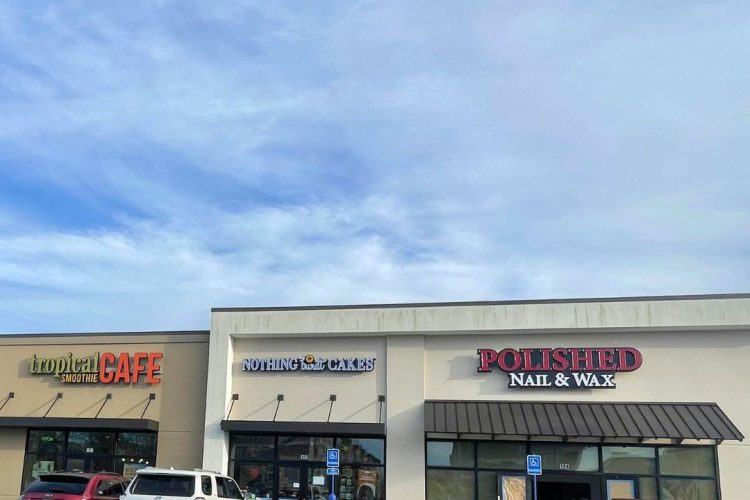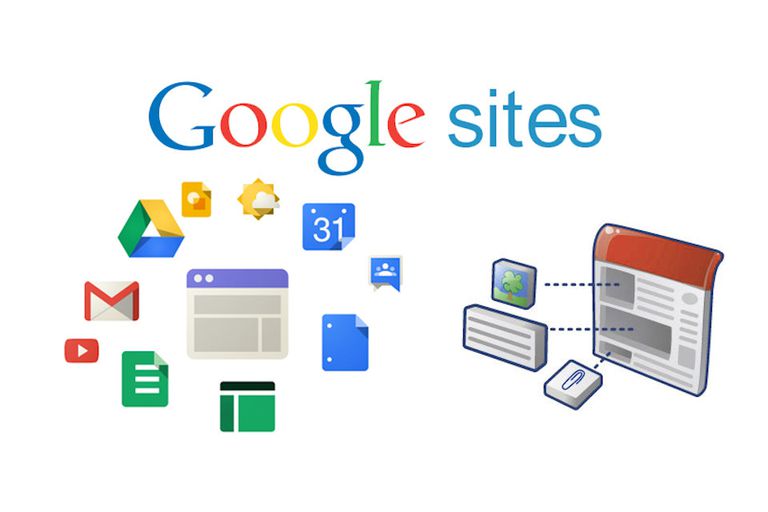
Việc sở hữu một website bán hàng hiện là xu hướng hiện nay. Tuy nhiên, nhiều doanh nghiệp vừa và nhỏ chưa thể đầu tư cho mình một website chuyên nghiệp được vòi phải cân nhắc nhiều chi phí. Và giải pháp tốt nhất cho bạn là hãy tạo website miễn phí với 4 nền tảng hỗ trợ tạo website phổ biến nhất. Cùng tìm hiểu cách tạo website miễn phí chi tiết nhất qua bài viết này nhé.
Mục lục
Toggle1. Tạo website miễn phí bằng Google Sites
Đây được xem là nền tảng tạo website miễn phí tốt nhất được nhiều Marketer lựa chọn. Google Sites giúp bạn tạo website miễn phí với Google nhanh chóng và phù hợp.
A. Hiểu thêm về Google Sites
Google Sites được cung cấp bởi chính Google, nó cho phép bạn dễ dàng tạo ra một website bán hàng với dung lượng lên đến 100MB.
Bạn có thể đăng tải lên trang web được tạo bởi Google Sites hình ảnh, văn bản, video, âm thanh, tệp đính kèm, lịch,… một cách nhanh chóng.
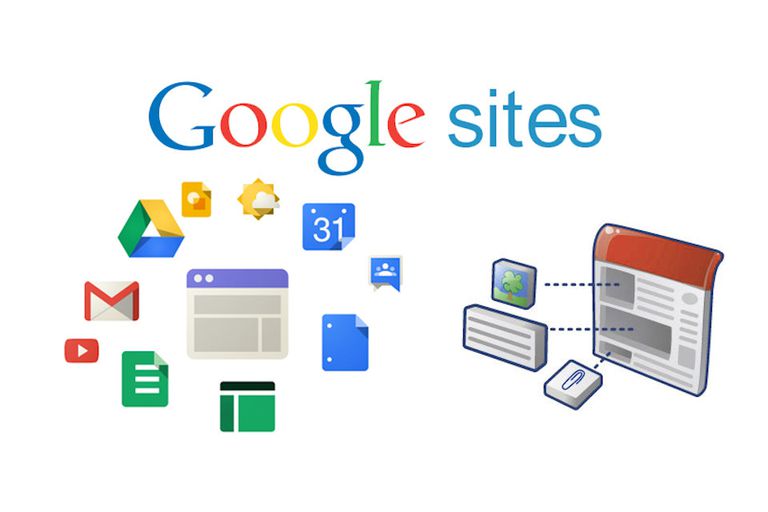
B. Ưu điểm khi tạo website miễn phí bằng Google Sites
Cho phép bạn có thể tạo một trang web bán hàng mà không cần biết về code, thiết kế.
Dễ dàng sắp xếp, chỉnh sửa những thông tin trên web.
Có sẵn kho giao diện để bạn không mất quá nhiều thời gian để tạo trang web.
Dung lượng dữ trữ của trang web lên đến 10GB + 500MB cho mỗi tài khoản người dùng.
Những hình ảnh, video, văn bản,…được nhúng từ Google Documents sẽ không được tính vào dung lượng của trang web.
C. Cách tạo website miễn phí bằng Google Sites
Bước 1: Bạn truy cập vào link “sites.google.com/new” và đăng nhập bằng Email của bạn.
Bước 2: Bắt đầu tạo trang web bán hàng bằng cách chọn vào mục “Start A new Site”.
Bước 3: Tại mục “Setting” bạn có thể cài đặt các liên kế với Google Analytics và Google Search Console.
Bước 4: Bắt đầu trải nghiệm các tính năng thiết kế website.
Bước 5: Khi đã hoàn thành tất cả các bước thiết kế web bạn chọn “Publish”.
2. Tạo website miễn phí với WordPress
A. Hiểu thêm về WordPress
WordPress là nền tảng thiết kế website mã nguồn mở phổ biến nhất trên thế giới. Khi tạo website với WordPress bạn có thể tích hợp cài đặt nhiều plugin hay giao diện khác nhau cho web của mình.

B. Cách tạo website miễn phí bằng WordPress
Bước 1: Cài đặt hosting và chọn domain
Bước đầu tiên trước khi tạo một website bán hàng miễn phí bạn cần thực hiện 2 bước sau:
- Cài đặt hosting: đây là nơi sẽ lưu trữ toàn bộ dữ liệu của website và sẽ cung cấp cho khách hàng khi họ tìm kiếm.
- Chọn domain: bạn có thể tự chọn tên cho tên miền của mình, có thể trùng với tên thương hiệu.
Bước 2: Cài đặt WordPress
Bạn truy cập vào mục “Control Panel” của hosting và chọn “Auto Installer”.
Sau đó bạn điền vào ô tìm kiếm từ “Wordpress”, hãy click vào.
Sau đó bạn điền thông tin cần thiết ở các mục:
- URL: link trang web WordPress.
- Language: chọn ngôn ngữ chính cho web.
- Administrator Username – Tên đăng nhập mà bạn sử dụng để vào trang quản trị web.
- Administrator Password – Mật khẩu đăng nhập vào trang web quảng trị.
- Administrator Email – Email của bạn (bạn nên dùng email phục hồi cho công việc).
- Website Title – Tiêu đề hay tên web.
- Website Tagline – Slogan website hay câu khẩu hiệu miêu tả thương hiệu, website của bạn.
Xong thì nhấn vào “Install”.
Bước 3: Cài đặt và kích hoạt plugin WooCommerce
Đăng nhập vào trang quảng trị WordPress với đường linh: https://tên-miền-của-bạn/wp-admin bằng “Tên đăng nhập” và “Mật khẩu” mà bạn đã điền.
Chọn vào mục “Plugins” (gói mở rộng) trên menu => nhấn vào nút “Add new” => Nhập từ “WooCommerce” trên thanh tìm kiếm => chọn Plugin WooCommerce => nhấn vào mục “Install Now” để tiến hành cài đặt => nhấn vào “Active”.
Sau khi bạn hoàn thành tất cả các bước cài đặt, sẽ có một thông báo hiện lên => nhấn vào “Let’s Go” để tích hợp Plugin WooCommerce vào website. Bạn cần điền các thông tin bắt buộc vào các mục trước khi có thể sử dụng WooCommerce:
- Cài đặt trang web: ở cài đặt này bạn hãy tạo các trang web chính mà bạn cần để WooCommerce có thể kích hoạt.
- Cài đặt vị trí của hàng: ở mục này bạn nhập địa chỉ cửa hàng, loại tiền tệ và kích thước của hàng.
- Shipping & Tax: cài đặt hình thức giao hàng và thuế.
- Thanh toán: cài đặt phương thức thanh toán sử dụng cho trang web.
Bước 4: Đăng sản phẩm lên website
Đầu tiên, bạn chọn vào mục “Product” và nhấn “Add Product / Create your first product”.
- Product category: nhóm sản phẩm
- Attributes: tùy chỉnh thuộc tính sản phẩm như kích thước, chất liệu, màu sắc,…
- Product Types: loại sản phẩm
Bước 5: Cài đặt giao diện cho web
Với WooCommerce, bạn có thể chọn giao diện mặc định có sẵn của WordPress hoặc cũng có thể chọn giao diện khác trong kho giao diện để website thu hút và bắt mắt hơn.
2. Tạo website miễn phí với Weebly
A. Hiểu thêm về Weebly
Đây là công cụ hỗ trợ bạn tạo website miễn phí trực tuyến và được tích hợp nhiều tính năng, tùy chọn như màu sắc, chỉnh sửa giao diện,… Weebly không yêu cầu bạn phải biết thiết kế hay viết code, mà nó là nền tảng thiết kế website kéo thả đơn giản và bạn có thể dễ dàng sử dụng để tạo một website bán hàng miễn phí.
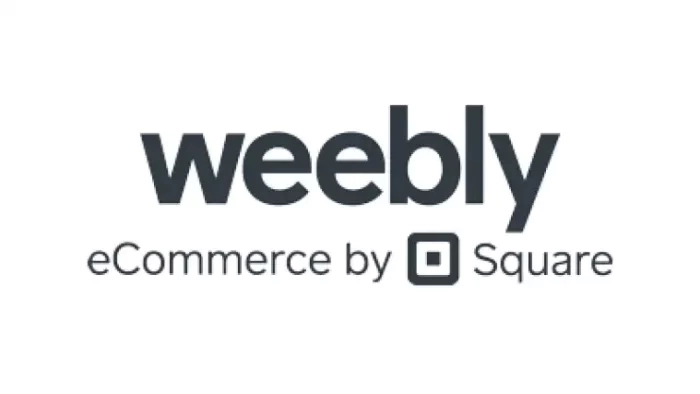
B. Cách tạo website miễn phí với Weebly
Bước 1: Đăng ký tài khoản tại Weebly và đăng nhập
Truy cập vào đường link: Weebly.com và đăng nhập bằng tài khoản Google hoặc có thể đăng nhập bằng tài khoản Facebook.
Bước 2: Tạo website Weebly
Bạn chọn vào mục “Add Site” và điền đường link URL cho trang web mà mình muốn tạo.
Bước 3: Chọn loại trang web bạn muốn hiển thị
Weebly cung cấp một số mẫu thiết kế website có sẵn mà bạn có thể lựa chọn:
- Website cá nhân
- Website phục vụ bán hàng
- Website portfolio
- Website cho doanh nghiệp
- Website cho sự kiện
Bước 4: Lựa chọn giao diện cho website
Sau khi bạn đã chọn xong loại web mà bạn sử dụng, hãy tiến hành chọn giao diện cho website theo sở thích của mình.
Bước 5: Chọn domain cho web
Bạn hãy chọn tên miền mà bạn muốn xuất hiện. thường thì tên miền của Weebly sẽ có dạng username.weebly.com => khi chọn xong bạn nhấn vào “Continue” để sang bước tiếp theo.
Bước 6: Tùy chỉnh giao diện cho website
Bạn có thể tùy ý sắp xếp các bộ cục website theo ý mình. Thanh menu cơ bản sẽ có những nút chức năng:
- Build (xây dựng web).
- Settings (cài đặt chung cho web).
- Store (cửa hàng).
- Pages (các trang).
- Apps (ứng dụng).
- Theme (tùy chỉnh giao diện).
Bước 7: Xác nhận tạo website
Khi bạn đã cài đặt thành công trang web, bạn có thể xác nhận với Weebly. Để xác nhận bạn cung cấp số điện thoại và quốc gia của mình => Weebly sẽ nhanh chóng gửi một mã xác nhận qua điện thoại của bạn.
Bạn nhập mã và chọn “Public” để xác nhanh trang web. Như vậy là bạn đã thành công tạo website miễn phí trên nền tảng Weebly.
4. Tạo website miễn phí với WIX
A. Hiểu thêm về WIX
Wix sẽ cho phép bạn dễ dàng tạo website bán hàng miễn phí với thao tác đơn giản là kéo thả. Nó cũng cung cấp cho bạn rất nhiều giao diện website đẹp, độc đáo được tích hợp sẵn nhiều tính năng giúp cho bạn có thể dễ dàng thiết kế và chỉnh sửa nhanh trang web.

B. Cách tạo website miễn phí với WIX
Bước 1: Đăng ký tài khoản WIX
Bạ truy cập vào đường link: Wix.com sau đó chọn nút “Get Started”. Bạn chỉ cần nhập tên đăng nhập và mật khẩu vào.
Bước 2: Khởi tạo website
Có hai cách để bạn có thể dễ dàng tạo website là:
Tạo giao diện website dựa trên những template có sẵn.
Tạo giao diện website từ việc trả lời câu hỏi.
Bước 3: Thiết kế và chỉnh sử trang web
Khi bạn đã chọn được giao diện cho trang web, bạn có thể chỉnh sửa nó bằng cách vào góc phải màn hình và chọn “Edit this site”.
Ở tab này bạn có thể kéo thả để chỉnh sửa font chữ, màu sắc, hình nền,…
Bước 4: Cài đặt các ứng dụng tích hợp
Bạn có thể tích hợp các ứng dụng khác để kết nối với website tại “WIX App Market” như: Facebook, Instagram,…
Bước 5: Xuất bản trang web
Sau khi bạn đã hoàn thành việc tạo trang web, bạn nhấn vào nút “Publish” để website có thể chính thức hoạt động.
Như vậy, EMS Marketing đã hướng dẫn bạn tạo website miễn phí với 4 nền tảng phổ biến nhất là Google Sites, WordPress, Weebly, Wix hết sức chi tiết. Hy vọng, với những chia sẻ trên bạn có thể áp dụng và tạo ngay một website riêng cho mình một cách đơn giản và nhanh chóng.
Author